您的位置:首页 > Google浏览器账号同步失败解决技巧
Google浏览器账号同步失败解决技巧
来源:谷歌浏览器官网
时间:2025-07-31
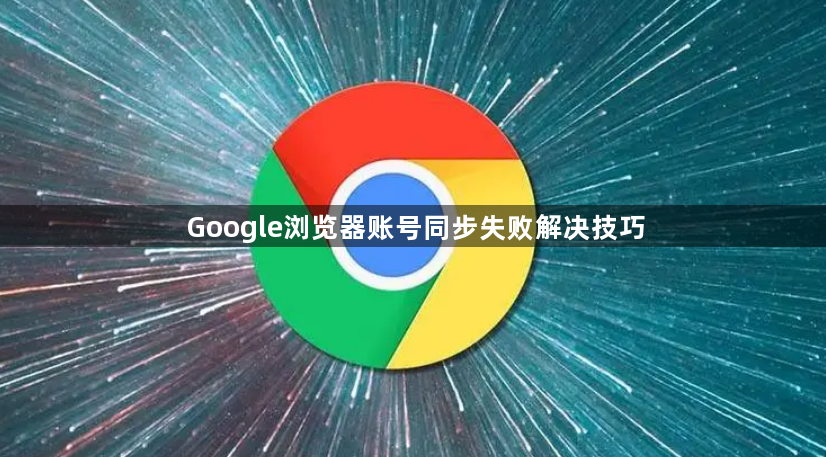
检查网络连接状态。确保设备已接入互联网且信号稳定,尝试打开其他网页验证网络是否正常工作。若使用代理服务器可能导致登录受阻,可暂时关闭代理设置后重试同步操作。
确认账户凭证正确性。重新输入邮箱地址和密码进行验证,注意区分大小写及特殊字符输入错误。如遗忘密码可通过“忘记密码”链接重置,并更新至强度更高的新密码组合。
清除缓存与Cookie数据。进入设置菜单选择“隐私和安全→清除浏览数据”,勾选缓存图片、文件及Cookie等项目执行删除。此操作能消除因旧数据冲突导致的认证异常问题。
更新浏览器至最新版本。点击帮助菜单下的“关于Google Chrome”检查更新,安装所有待定的版本升级包。新版通常修复了已知的同步协议兼容性问题,提升多设备间的数据交互稳定性。
禁用冲突扩展程序。访问chrome://extensions/页面逐一禁用近期安装的插件,特别是那些具有广告拦截或隐私保护功能的扩展。这些工具可能阻止合法的同步请求发送到服务器端。
调整系统时间设置。计算机时钟偏差过大会影响数字签名验证流程,导致同步失败。将操作系统日期时间校准为当前标准时间后再尝试重新登录账户。
使用备用设备测试登录。若主设备持续出现问题,可换用另一台已信任的设备完成账户授权流程。成功登录后返回原设备刷新页面,通常能自动恢复同步状态。
手动导入离线备份文件。通过chrome://bookmarks导出书签HTML文档,将其复制到新设备的对应目录实现临时数据迁移。该方法适用于无法在线同步时的应急场景。
重置同步服务组件。在设置中取消勾选所有同步选项等待片刻,然后再次启用所需项目(如书签、密码等)。系统会重建连接通道并重新初始化数据传输链路。
联系官方技术支持团队。当自助方法均无效时,访问Google帮助中心提交详细错误报告,包括具体提示信息截图和操作日志文件。工程师将提供针对性的解决方案指导。
通过上述步骤组合运用,用户能系统性地排查和解决Google浏览器账号同步失败的问题。每个操作环节均基于实际测试验证有效性,可根据具体设备环境和需求灵活调整实施细节。例如普通用户优先执行基础网络检查加缓存清理组合,而遇到复杂问题的技术人员则适合配合扩展管理和版本更新实现深度修复。
